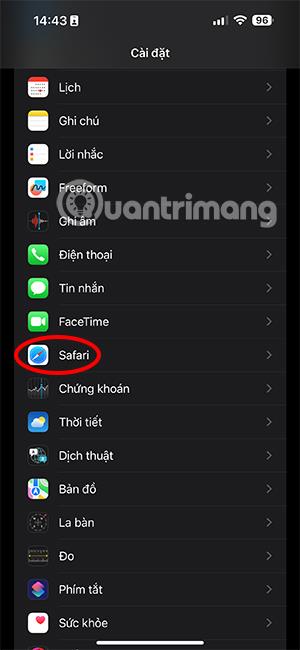Operētājsistēmas iOS 17 versijā pārlūkprogramma Safari ir atjaunināta, lai pievienotu funkciju anonīmu ciļņu bloķēšanai ar Face ID vai paroli, Touch ID atkarībā no tā, kuru drošības metodi atbalsta jūsu ierīce. Šī funkcija ir līdzīga inkognito režīma cilnes bloķēšanas funkcijai Chrome tālruņos . Tad vietnes, kuras pārlūkprogrammā Safari apmeklējat inkognito režīmā, ir pilnībā aizsargātas. Tālāk sniegtajā rakstā ir sniegti norādījumi, kā bloķēt inkognito cilnes pārlūkprogrammā Safari.
Norādījumi inkognito ciļņu bloķēšanai pārlūkprogrammā Safari
1. darbība:
Pirmkārt, lietotāji tālrunī piekļūst lietojumprogrammai Iestatījumi . Pēc tam ritiniet uz leju un noklikšķiniet uz lietojumprogrammas Safari, lai pielāgotu pārlūkprogrammas iestatījumus.
Nākamajā saskarnē jūs iespējosit Require FaceID, lai atbloķētu privātās pārlūkošanas funkciju , lai pieprasītu atbloķēt inkognito cilni ar Face ID.


2. darbība:
Pēc tam piekļūstat pārlūkprogrammai Safari un pārlūkprogrammā noklikšķiniet uz inkognito cilnes pārlūkošanas režīma. Kad ekrānā tiek parādīts ziņojums Privātā pārlūkošana ir bloķēta , noklikšķiniet uz Atbloķēt un pēc tam izmantojiet Face ID, lai pārlūkprogrammā Safari atvērtu inkognito cilni .
Visbeidzot, kā parasti, pārlūkprogrammā Safari varat piekļūt inkognito cilnēm.

Kad mēs izejam no inkognito režīma pārlūkprogrammā Safari vai pārslēdzamies uz tīmekļa pārlūkošanu pārlūkprogrammā Safari parastajā režīmā, Safari inkognito cilnes bloķēšanas funkcija tiek automātiski aktivizēta, un, ja vēlaties, tā ir jāatbloķē, lai atkal piekļūtu.
Video pamācība inkognito cilņu bloķēšanai Safari iPhone ierīcē